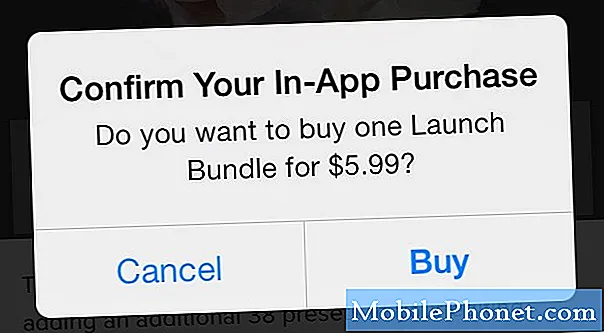Le #Samsung #Galaxy # S9 + est l'un des deux appareils phares lancés l'année dernière par la société sud-coréenne, surtout connue pour être le plus grand modèle. Ce téléphone dispose d'un écran Super AMOLED de 6,2 pouces, ce qui en fait un appareil idéal à utiliser pour visualiser divers contenus multimédias. Sous le capot se trouve un puissant processeur Snapdragon 845 associé à 6 Go de RAM permettant au téléphone d'exécuter facilement plusieurs applications. Bien qu'il s'agisse d'un appareil performant, il existe des cas où certains problèmes peuvent survenir et nous allons les résoudre aujourd'hui. Dans ce dernier volet de notre série de dépannage, nous aborderons l'erreur d'échec de la caméra frontale du Galaxy S9 +.
Si vous possédez un Samsung Galaxy S9 + ou tout autre appareil Android, n'hésitez pas à nous contacter via ce formulaire. Nous serons plus qu'heureux de vous aider avec tout problème que vous pourriez avoir avec votre appareil. Il s'agit d'un service gratuit que nous offrons sans aucune condition. Nous demandons cependant que lorsque vous nous contactez, essayez d'être aussi détaillé que possible afin qu'une évaluation précise puisse être faite et que la solution correcte puisse être donnée.
Comment réparer l'erreur de l'appareil photo avant Samsung Galaxy S9 +
Problème: Je viens d'acheter un nouveau samsung galaxy s9 plus .. il y a un problème avec la caméra frontale indiquant «échec de la caméra» et il ferme l'application appareil photo. J'ai essayé toutes les options de votre site Web telles que la suppression du cache, la réinitialisation matérielle, etc. il a montré la même erreur que la caméra a échoué. S'il vous plaît pouvez-vous m'aider!
Solution: Avant d’effectuer une procédure de dépannage sur cet appareil, il est préférable de s’assurer qu’il fonctionne avec la dernière version du logiciel. Si une mise à jour est disponible, je vous suggère de la télécharger et de l'installer d'abord.
Il semble que le problème soit déjà causé par un module de caméra avant défectueux, mais avant de faire réparer le téléphone dans un centre de service, vous devez d'abord éliminer tous les problèmes liés au logiciel qui pourraient être à l'origine du problème en suivant les étapes de dépannage répertoriées ci-dessous.
Effectuer une réinitialisation logicielle
La première chose à faire dans ce cas particulier est une réinitialisation logicielle. Cela résoudra généralement les problèmes causés par des problèmes logiciels mineurs, car cela actualisera le logiciel du téléphone. Cela s'appelle également une simulation de tirage de la batterie car elle déconnecte le téléphone de la batterie.
- Appuyez et maintenez la touche Marche / Arrêt et Volume bas pendant 45 secondes maximum.
- Attendez que l'appareil redémarre.
Vérifiez si le problème persiste.
Effacer le cache et les données de l'application caméra
Il existe des cas où des données temporaires corrompues de l'application peuvent causer ce problème. Pour vérifier si tel est le cas, vous devrez vider le cache et les données de l'application appareil photo.
- Depuis l'écran d'accueil, faites glisser votre doigt vers le haut sur un emplacement vide pour ouvrir la barre d'applications.
- Appuyez sur Paramètres> Applications.
- Appuyez sur l'application souhaitée dans la liste par défaut.
- Pour afficher les applications préinstallées, appuyez sur Menu> Afficher les applications système.
- Appuyez sur Stockage> EFFACER LE CACHE> EFFACER LES DONNÉES> SUPPRIMER.
Vérifiez si le problème persiste.
Démarrez le téléphone en mode sans échec
Une application que vous avez téléchargée sur l'appareil est un autre facteur pouvant causer ce problème. Pour vérifier si tel est le cas, vous devrez démarrer le téléphone en mode sans échec, car seules les applications préinstallées sont autorisées à fonctionner dans ce mode.
- Éteignez le téléphone.
- Appuyez et maintenez la touche Marche / Arrêt au-delà de l'écran du nom du modèle qui apparaît à l'écran.
- Lorsque SAMSUNG apparaît à l'écran, relâchez la touche Marche / Arrêt.
- Immédiatement après avoir relâché la touche Marche / Arrêt, maintenez la touche de réduction du volume enfoncée.
- Continuez à maintenir la touche de réduction du volume enfoncée jusqu'à ce que l'appareil ait fini de redémarrer.
- Lorsque le mode sans échec apparaît dans le coin inférieur gauche de l'écran, relâchez la touche de réduction du volume.
Si le problème ne se produit pas dans ce mode, il est probable que le problème soit causé par une application que vous avez téléchargée. Découvrez de quelle application il s'agit et désinstallez-la.
Essuyez la partition de cache du téléphone
Les données mises en cache par le système téléphonique sont utilisées pour accélérer l'accès aux applications de votre téléphone. Parfois, ces données peuvent être corrompues, ce qui entraîne des problèmes sur l'appareil. Pour vérifier si des données en cache corrompues sont à l'origine du problème, vous devrez effacer la partition de cache du téléphone du mode de récupération.
- Éteindre le téléphone.
- Appuyez et maintenez la touche d'augmentation du volume et la touche Bixby, puis maintenez la touche Marche / Arrêt enfoncée.
- Lorsque le logo Android s'affiche, relâchez toutes les touches («Installation de la mise à jour du système» s'affiche pendant environ 30 à 60 secondes avant d'afficher les options du menu de récupération du système Android).
- Appuyez sur la touche de réduction du volume pour mettre en surbrillance «effacer la partition de cache».
- Appuyez sur la touche Marche / Arrêt pour sélectionner.
- Appuyez sur la touche de réduction du volume pour mettre en surbrillance «oui» et appuyez sur la touche marche / arrêt pour sélectionner.
- Lorsque l'effacement de la partition de cache est terminé, «Redémarrer le système maintenant» est mis en surbrillance.
- Appuyez sur la touche Marche / Arrêt pour redémarrer l'appareil.
Vérifiez si le problème persiste.
Effectuer une réinitialisation d'usine
Une dernière étape de dépannage à considérer est une réinitialisation d'usine. Cela ramènera votre téléphone à son état d'origine. Notez que cela effacera les données de votre téléphone, alors assurez-vous de créer une copie de sauvegarde avant de continuer.
- Éteindre le téléphone.
- Appuyez et maintenez la touche d'augmentation du volume et la touche Bixby, puis maintenez la touche Marche / Arrêt enfoncée.
- Lorsque le logo Android vert s'affiche, relâchez toutes les touches («Installation de la mise à jour du système» s'affiche pendant environ 30 à 60 secondes avant d'afficher les options du menu de récupération du système Android).
- Appuyez plusieurs fois sur la touche de réduction du volume pour mettre en surbrillance «effacer les données / réinitialisation d'usine».
- Appuyez sur le bouton d'alimentation pour sélectionner.
- Appuyez sur la touche de réduction du volume jusqu'à ce que «Oui - supprimer toutes les données utilisateur» soit mis en surbrillance.
- Appuyez sur le bouton d'alimentation pour sélectionner et démarrer la réinitialisation générale.
- Lorsque la réinitialisation générale est terminée, «Redémarrer le système maintenant» est mis en surbrillance.
- Appuyez sur la touche Marche / Arrêt pour redémarrer l'appareil.
N'installez aucune application une fois la réinitialisation terminée. Essayez d'abord de vérifier si la caméra frontale fonctionne. Dans le cas où ce n'est pas le cas, cela est probablement déjà causé par un composant matériel défectueux. La meilleure chose à faire pour le moment est de faire réparer le téléphone dans un centre de service.
N'hésitez pas à nous envoyer vos questions, suggestions et problèmes que vous avez rencontrés lors de l'utilisation de votre téléphone Android. Nous prenons en charge tous les appareils Android disponibles sur le marché aujourd'hui. Et ne vous inquiétez pas, nous ne vous facturerons pas un seul centime pour vos questions. Contactez-nous en utilisant ce formulaire. Nous lisons tous les messages que nous recevons mais ne pouvons garantir une réponse rapide. Si nous avons pu vous aider, aidez-nous à faire passer le mot en partageant nos publications avec vos amis.